Aeotec Smart Boost Timer Switch ပါ။

Aeotec Smart Boost Timer Switch ကိုတီထွင်ခဲ့သည် Z Wave Plusမရ။ ၎င်းကို Aeotecs မှပံ့ပိုးသည်။ ကျား နည်းပညာနှင့်အင်္ဂါရပ်များ Z-Wave S2.
Smart Boost Timer Switch သည်သင်၏ Z-Wave စနစ်နှင့်သဟဇာတဖြစ်မဖြစ်သိရှိရန်ကျွန်ုပ်တို့၏ ကျေးဇူးပြု၍ ကိုးကားပါ Z-Wave တံခါးပေါက် နှိုင်းယှဉ်မှု စာရင်း။ ဟိ Smart Boost Timer Switch ၏နည်းပညာဆိုင်ရာသတ်မှတ်ချက်များ ဖြစ်နိုင်ပါသည်။ viewအဲဒီ link မှာ ed.
သင်၏ Smart Boost Timer Switch ကိုသိအောင်လုပ်ပါ။

Power Indicator အရောင်အချက်ပြကိုနားလည်ခြင်း။
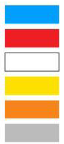
| အရောင်။ | အချက်ပြဖော်ပြချက်။ |
| အပြာရောင် | မည်သည့် Z-Wave ကွန်ယက်နှင့်မှတွဲမထားပါ။ |
| အနီရောင် | တွဲချိတ်မှုမအောင်မြင်ပါ၊ တွဲရန်ထပ်ကြိုးစားရန်လိုသည်။ |
| အဖြူ | စနစ်ဖွင့်ထားသည်၊ အချိန်ဇယားကိုအစီအစဉ်ဆွဲထားသော်လည်းခလုတ်ကိုပိတ်ထားသည်။ |
| အဝါရောင် | ခလုတ်ဖွင့်ထားသည်။ |
| လိမ္မော်သီး | ခလုတ်ကိုဖွင့်ထားသော်လည်းချိတ်ဆက်ထားသောဝန်သည် ၁၀၀W ကျော်ရှိသည် |
| အလင်းမရှိ။ | ပြောင်းရန်ပါဝါမရှိပါ။ |
အရေးကြီးသောဘေးကင်းရေးအချက်အလက်များ။
ဤနှင့် အခြားစက်ပစ္စည်းလမ်းညွှန်များကို ဂရုတစိုက်ဖတ်ပါ။ Aeotec Limited မှ ချမှတ်ထားသော အကြံပြုချက်များကို လိုက်နာရန် ပျက်ကွက်ခြင်းသည် အန္တရာယ် သို့မဟုတ် ဥပဒေကို ချိုးဖောက်မှု ဖြစ်စေနိုင်သည်။ ထုတ်လုပ်သူ၊ တင်သွင်းသူ၊ ဖြန့်ဖြူးသူ၊ နှင့်/သို့မဟုတ် ပြန်လည်ရောင်းချသူသည် ဤလမ်းညွှန်ချက်ပါ ညွှန်ကြားချက်များကို သို့မဟုတ် အခြားပစ္စည်းများကို မလိုက်နာခြင်းကြောင့် ဖြစ်ပေါ်လာသည့် ဆုံးရှုံးမှု သို့မဟုတ် ပျက်စီးမှုများအတွက် တာဝန်ယူမည်မဟုတ်ပါ။
လျှပ်စစ်စနစ်များနှင့်ဘေးကင်းလုံခြုံမှုဆိုင်ရာဗဟုသုတနှင့်နားလည်မှုရှိသောလိုင်စင်ရလျှပ်စစ်ပညာရှင်တစ် ဦး သာလျှင်တပ်ဆင်မှုကိုပြီးမြောက်စေသင့်သည်။
ထုတ်ကုန်ကိုမီးဖွင့်ခြင်းနှင့်အလွန်အမင်းပူပန်ခြင်းတို့မှဝေးဝေးထားပါ။ နေရောင်ခြည်နှင့်တိုက်ရိုက်ထိတွေ့ခြင်းကိုရှောင်ကြဉ်ပါ။
Smart Boost Timer Switch ကိုခြောက်သွေ့သောနေရာများတွင်သာအသုံးပြုရန်ရည်ရွယ်သည်။ ဒါလည်းမသုံးပါနဲ့ampစိုစွတ်သော၊ နှင့်/သို့မဟုတ် စိုစွတ်သောနေရာများ။
အစိတ်အပိုင်းငယ်များပါ ၀ င်သည်။ ကလေးများနှင့်ဝေးဝေးနေပါ။
အမြန်စတင်ပါ။
သင်၏ Smart Boost Timer ကိုဖွင့ ်၍ သုံးရန်သင်၏ Z-Wave ကွန်ယက်သို့မထည့်မီသင်၏ဝန်အားနှင့်ပါဝါကိုကြိုးတပ်ရန်လိုအပ်သည်။ အောက်ပါလမ်းညွှန်ချက်များသည်သင်၏ Smart Boost Timer Switch ကိုသင်၏ Z-Wave ကွန်ယက်တွင်ရှိပြီးသား gateway/controller ကို သုံး၍ မည်သို့ထည့်ရမည်ကိုပြောပြလိမ့်မည်။
သင်၏ Smart Boost Timer Switch ကိုကြိုးတပ်ပါ။
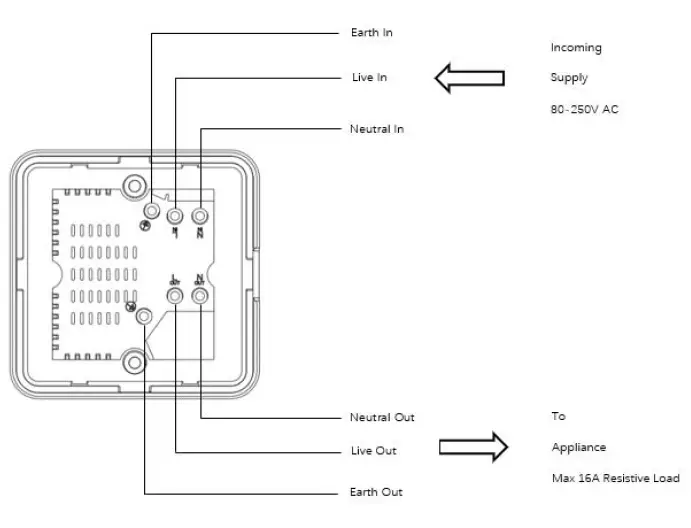
အဝင်ပါ ၀ င်ဓာတ်အားကို Switch (အဝင် ၀ င် / အထွက်စွမ်းအားဘက်သို့) သို့ပြောင်းပါ။
- AC Live (80 - 250VAC) နှင့်ကြားနေဝါယာကြိုးများတွင်ပါဝါမရှိကြောင်းသေချာပါစေ၊ သူတို့ကို Voltage Screwdriver (သို့) Multimeter ကိုသေချာစစ်ပါ။
- AC တိုက်ရိုက် (၈၀ - ၂၅၀VAC) ဝါယာကြိုးများကိုအဝင်ပါဝါထက် L terminal သို့ချိတ်ဆက်ပါ။
- အ ၀ င်ပါဝါထက် AC ကြားနေဝါယာကြိုးကို N terminal သို့ချိတ်ဆက်ပါ။
- ပါဝါ ၀ င်အားဖြင့်မြေပြင်ဝါယာကြိုးအားကမ္ဘာမြေပြင်သို့ဆက်သွယ်ပါ။
- အသုံးပြုစဉ်အတွင်းဝါယာကြိုးများမချော်စေရန် terminal အားလုံးကိုတင်းကျပ်စွာချည်ပါ။
မင်းရဲ့ Load ကို Switch သို့ပြောင်းရန် (Appliance / Load side):
- သင်၏ Load မှ L terminal သို့ load ဘက်ရှိတိုက်ရိုက် input wire ကိုချိတ်ဆက်ပါ။
- မင်းရဲ့ Load ကို N ဝန်ရဲ့ Nutral input input wire ကို ၀ င်တဲ့ဘက်မှာချိတ်ပါ။
- သင်၏ Load ကို Earth load မှ Earth terminal သို့ load ဘက်ရှိ ၀ င်ရိုး ၀ င်တံကိုဆက်သွယ်ပါ။
- အသုံးပြုစဉ်အတွင်းဝါယာကြိုးများမချော်စေရန် terminal အားလုံးကိုတင်းကျပ်စွာချည်ပါ။
Smart Boost Timer ကိုသင်၏ကွန်ရက်သို့ပြောင်းပါ။
ရှိပြီးသား Z-Wave Controller ကို သုံး၍
1. သင်၏တံခါးပေါက် သို့မဟုတ် ထိန်းချုပ်ကိရိယာကို Z-Wave အတွဲ သို့မဟုတ် ပေါင်းစည်းမှုမုဒ်တွင် ထားရှိပါ။ (ဒါကိုလုပ်ပုံလုပ်နည်းအတွက် သင့် controller/gateway manual ကို ကိုးကားပါ)
၂။ သင်၏ Switch ပေါ်တွင် Action Button ကိုတစ်ချက်နှိပ်လိုက်လျှင် LED သည်အစိမ်းရောင် LED တစ်ခုလင်းလာလိမ့်မည်။
၃။ သင်၏ switch ကိုသင်၏ network နှင့်အောင်မြင်စွာချိတ်လိုက်လျှင်၎င်း၏ LED သည် ၂ စက္ကန့်ကြာစိမ်းစိုနေလိမ့်မည်။ ချိတ်ဆက်မှုမအောင်မြင်ပါက LED သည်သက်တံ့ရောင်ပြန်သို့ပြန်သွားလိမ့်မည်။
Z-Wave ကွန်ယက်မှသင်၏ Smart Boost Timer Switch ကိုဖယ်ရှားပါ။
သင်၏ Smart Boost Timer Switch ကိုသင်၏ Z-Wave ကွန်ယက်မှအချိန်မရွေးဖယ်ရှားနိုင်သည်။ ဒီလိုလုပ်ဖို့မင်းရဲ့ Z-Wave ကွန်ယက်ရဲ့ပင်မကွန်ထရိုးကိုသုံးဖို့လိုပြီးအောက်ပါညွှန်ကြားချက်တွေကလက်ရှိ Z-Wave ကွန်ယက်ကိုသုံးပြီးဘယ်လိုလုပ်ရမလဲဆိုတာကိုပြောပြလိမ့်မယ်။
ရှိပြီးသား Z-Wave Controller ကို သုံး၍
1. သင့်ဂိတ်ဝေး သို့မဟုတ် ထိန်းချုပ်ကိရိယာကို Z-Wave တွဲမချိတ်ခြင်း သို့မဟုတ် ဖယ်ထုတ်ခြင်းမုဒ်တွင် ထားပါ။ (ဒါကိုလုပ်ပုံလုပ်နည်းအတွက် သင့် controller/gateway manual ကို ကိုးကားပါ)
၂။ သင်၏ Switch ပေါ်တွင် Action Button ကိုနှိပ်ပါ။
၃။ သင်၏ switch အားသင်၏ network မှအောင်မြင်စွာလင့်ခ်ဖြုတ်လိုက်လျှင်၎င်း၏ LED သည်သက်တံ့ရောင် gradient ဖြစ်လာလိမ့်မည်။ ချိတ်ဆက်မှုမအောင်မြင်လျှင်သင်၏ LED ပုံစံကိုမည်သို့သတ်မှတ်သည်ပေါ် မူတည်၍ LED သည်အစိမ်းရောင်သို့မဟုတ်ခရမ်းရောင်ဖြစ်လာလိမ့်မည်။
အဆင့်မြင့်လုပ်ဆောင်ချက်များ။
သင်၏ Smart Boost Timer Switch ကို Factory Reset လုပ်ပါ။
တစ်ချို့ မှာ stage၊ သင်၏အဓိကထိန်းချုပ်သူပျောက်နေသည် (သို့) အလုပ်မလုပ်ပါ၊ သင်၏ Smart Boost Timer Switch setting အားလုံးကို၎င်းတို့၏စက်ရုံထုတ်ပုံစံများသို့ပြန်လည်သတ်မှတ်ရန်နှင့်၎င်းကိုဂိတ်သစ်တစ်ခုနှင့်တွဲရန်ခွင့်ပြုနိုင်သည်။ ဒီလိုလုပ်ဖို့:
- ၁၅ စက္ကန့်ကြာလျှင် Action ခလုတ်ကိုဖိ။ ၁၅ စက္ကန့်တွင် LED အချက်ပြအနီရောင်ပြောင်းသွားလိမ့်မည်။
- Smart Boost Timer Switch တွင်ခလုတ်ကိုလွှတ်ပါ။
- စက်ရုံပြန်လည်သတ်မှတ်ခြင်းအောင်မြင်ပါက LED Indicator သည်အပြာရောင်တဖြည်းဖြည်းမှိတ်သွားပါလိမ့်မည်။
Smart Boost Timer Switch Modes များ။
Smart Boost Timer Switch အတွက်သီးခြားပုံစံ ၂ မျိုးရှိပါသည်။ Boost Mode (သို့) Schedule Schedule Mode ကို Override
Boost mode ကို။
Boost mode သည်သင်၏ Smart Boost Timer Switch ကို Smart Boost Timer Switch ကိုမပိတ်မီ (၄) ကြိုတင်အစီအစဉ်ချထားသောသတ်မှတ်ချိန် (၄) ခုသို့ဖွင့်ရန်ခွင့်ပြုလိမ့်မည်။ သင်၏ Smart Boost Timer Switch ခလုတ်ကို ၁ စက္ကန့်နှင့်ဖိပြီးတိုင်း၊ ၎င်းသည်ခလုတ်မပိတ်မီမိနစ် ၃၀ မှအများဆုံးမိနစ် ၁၂၀ အထိတိုးစေလိမ့်မည်။
Parameter 5 boost time setting ။
မိနစ်အားမြှင့်ချိန်ကြားကာလကိုသတ်မှတ်ပေးသည်။

မြှင့်တင်ရေး mode ကိုထိန်းချုပ်။
Boost mode တွင် Parameter 4 မှ configure လုပ်နိုင်သော setting ၄ ခုပါ ၀ င်သည်။

Action Button ကို ၁ စက္ကန့်ကြာဖိထားပြီးတိုင်းဖြန့်လိုက်တိုင်းမိနစ် ၃၀ အထိသီးခြား setting ၄ ခုအထိတိုးမြှင့်ပေးလိမ့်မည်။
- ၁ စက္ကန့်ကြာဖိပြီးဖိထားပါ။

Boost mode 1 (LED 1 on) - သင်၏ Smart Boost Timer ကိုမိနစ် ၃၀ ကြာဖွင့်ထားပါ (သို့မဟုတ် Parameter 30 တွင် configuration setting သတ်မှတ်ခြင်း)
Boost mode ၂ (LED 1 နှင့် 2 အပေါ်) – သင်၏ Smart Boost Timer ကိုမိနစ် ၃၀ ကြာဖွင့်ထားပါ (သို့မဟုတ် Parameter 60 တွင် configuration setting သတ်မှတ်ခြင်း)
Boost mode ၂ (LED ၁၊ ၂၊ ၃) – သင်၏ Smart Boost Timer ကိုမိနစ် ၃၀ ကြာဖွင့်ထားပါ (သို့မဟုတ် Parameter 90 တွင် configuration setting သတ်မှတ်ခြင်း)
Boost mode ၂ (LED 1၊ 2၊ 3၊ နှင့် 4 တွင်) – သင်၏ Smart Boost Timer ကိုမိနစ် ၃၀ ကြာဖွင့်ထားပါ (သို့မဟုတ် Parameter 120 တွင် configuration setting သတ်မှတ်ခြင်း)
အချိန်ဇယားမုဒ်ကိုအစားထိုးပါ။
Override Mode သည်အချိန်ဇယားအားလုံးနှင့် Smart Boost Timer Switch သို့အစီအစဉ်ချထားသောအခြားမည်သည့် smart switch ကဲ့သို့မဆိုသင်ကိုယ်တိုင်ထိန်းချုပ်နိုင်သည်။
မြှင့်တင်ခြင်းနှင့်အစားထိုးခြင်းပုံစံများအကြားပြောင်းလဲခြင်း။
Smart Boost Timer Switch ၏ Mode ကို Smart Boost Timer Switch ၏ Action Button ကို ၅ စက္ကန့်နှိပ်ပြီးဖိထားပါ။
- ၅ စက္ကန့်ကြာလျှင် Action Button ကိုဖိ။ ဖိထားပါ။
- ၅ စက္ကန့်တွင် Power Indicator မီးသည်အစိမ်းရောင်ပြောင်းသွားပြီး mode ပြောင်းခြင်းကိုအပြီးသတ်ရန်ခလုတ်ကိုလွှတ်လိုက်ပါ။
- လွှတ်ပြီးနောက် LED အနီရောင်ပြောင်းသွားလျှင်ဤအရာသည် Smart Boost Power Switch သည် Boost mode သို့ပြောင်းသွားသည်။
အသင်းအဖွဲ့များ။
အသင်းအဖွဲ့များသည် Smart Boost Timer Switch သို့မည်သည့်စက်များနှင့်တိုက်ရိုက်ဆက်သွယ်မည်ကိုဆုံးဖြတ်ရန်အသုံးပြုသည်။ အုပ်စု # တစ်ခုတည်းတွင်အများဆုံးပမာဏသည်ကိရိယာ ၅ ခုဖြစ်သည်။
| အုပ်စု # | Command Class ကိုသုံးပါတယ်။ | အမိန့်ထုတ်ပေးသည်။ | လုပ်ဆောင်ချက်ဖော်ပြချက်။ |
| 1 | Binary ပြောင်းပါ မီတာ V5 နာရီ အာရုံခံ Multilevel V11 အချိန်ဇယား စက်ကို စက်တွင်းတွင် ပြန်လည်သတ်မှတ်ပါ။ |
အစီရင်ခံစာ အစီရင်ခံစာ V5 အစီရင်ခံစာ အစီရင်ခံစာ V11 အစီရင်ခံစာ အသိပေးချက် |
အသက်သွေးကြောအသင်းအဖွဲ့၊ ဤအဖွဲ့နှင့်ဆက်စပ်နေသောဆုံမှတ်အားလုံးသည် Smart Boost Timer Switch မှအစီရင်ခံစာများကိုလက်ခံရရှိလိမ့်မည်။ ပုံမှန်အားဖြင့် gateway Node ID1 သည် pairing လုပ်ငန်းစဉ်အတွင်းဤအဖွဲ့ # သို့သူ့ကိုယ်သူပေါင်းလိမ့်မည်။ |
| 2 | အခြေခံပညာ | SET | Smart Boost Timer Switch ဖွင့်၊ ပိတ်သောအခါဤအဖွဲ့ # နှင့်ဆက်စပ်နေသောစက်အားလုံးသည်အဖွင့်သို့မဟုတ်အပိတ်လုပ်လိမ့်မည်။ |
နောက်ထပ် အဆင့်မြင့် ပြင်ဆင်မှုများ။
Smart Boost Timer Switch တွင် Smart Boost Timer Switch ဖြင့်သင်ပြုလုပ်နိုင်သည့် device configuration များစာရင်းပိုရှည်သည်။ ဒါတွေကို gateway အများစုမှာကောင်းကောင်းမမြင်နိုင်ပေမယ့်အနည်းဆုံး Z-Wave gateway အများစုမှာ configurations တွေကိုကိုယ်တိုင်သတ်မှတ်နိုင်ပါတယ်။ ဤ configuration options များသည် gateway အနည်းငယ်တွင်မရနိုင်ပါ။
pdf လက်စွဲနှင့်ပုံစံစာရွက်ကို pdf ၏အောက်ခြေတွင်သင်တွေ့နိုင်သည် file ဒီမှာနှိပ်ပါ။
ဒါတွေကို သတ်မှတ်နည်းနဲ့ ပတ်သက်ပြီး မေးစရာတွေရှိရင် ပံ့ပိုးကူညီသူကို ဆက်သွယ်ပြီး သင်အသုံးပြုနေတဲ့ တံခါးပေါက်ကို အသိပေးပါ။



